

¿Se pregunta sobre el estado de la batería de su computadora portátil Mac? Es bastante fácil verificar el estado y la capacidad máxima de una batería en las versiones modernas de macOS, y si ha tenido su MacBook, MacBook Pro o MacBook Air por un tiempo, es posible que haya notado que el rendimiento de la batería no es lo que fue cuando adquirió la máquina por primera vez.
Estamos seguros de que la mayoría de nosotros ya sabemos cómo la batería de nuestros dispositivos electrónicos se degrada lentamente durante un período de tiempo. En consecuencia, no puede esperar la duración máxima de la batería en una MacBook que ha estado usando regularmente durante varios años, ya que ya no funciona a su capacidad máxima. Por eso es importante ver cómo le ha ido a la batería de su Mac a lo largo de su uso. Y si decide que el rendimiento de la batería no es óptimo, podría considerar un reemplazo o servicio de Apple.
Entonces, ¿desea verificar la salud y el estado de la batería de su computadora portátil Mac? ¡Entonces estás en el lugar correcto!
Cómo verificar el estado de la batería en MacBook Pro, MacBook Air, MacBook
Se agregaron informes de estado de la batería a Mac con macOS 10.5.5 Catalina actualizar, por lo que debe asegurarse de que su Mac esté ejecutando una versión semi-reciente de macOS para tener esta función disponible.
Haga clic en el menú Apple en la esquina superior izquierda de su escritorio y luego seleccione”Preferencias del sistema ”En el menú desplegable.

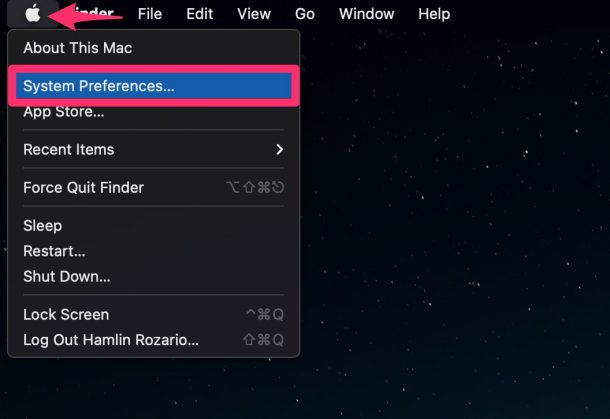 Esto debería abrir el panel de Preferencias del Sistema en una nueva ventana en su pantalla. Aquí, haga clic en”Batería”para continuar con el siguiente paso.
Esto debería abrir el panel de Preferencias del Sistema en una nueva ventana en su pantalla. Aquí, haga clic en”Batería”para continuar con el siguiente paso.

 Aquí, verá el historial de uso de la batería en las últimas 24 horas. Ahora, debe hacer clic en”Batería”en el panel izquierdo para ver los detalles relacionados con la salud.
Aquí, verá el historial de uso de la batería en las últimas 24 horas. Ahora, debe hacer clic en”Batería”en el panel izquierdo para ver los detalles relacionados con la salud.

 Tendrás acceso a algunas opciones de ahorro de energía en tu pantalla. En la parte inferior de la ventana, encontrará la opción”Estado de la batería”que necesitamos. Haga clic en él.
Tendrás acceso a algunas opciones de ahorro de energía en tu pantalla. En la parte inferior de la ventana, encontrará la opción”Estado de la batería”que necesitamos. Haga clic en él.
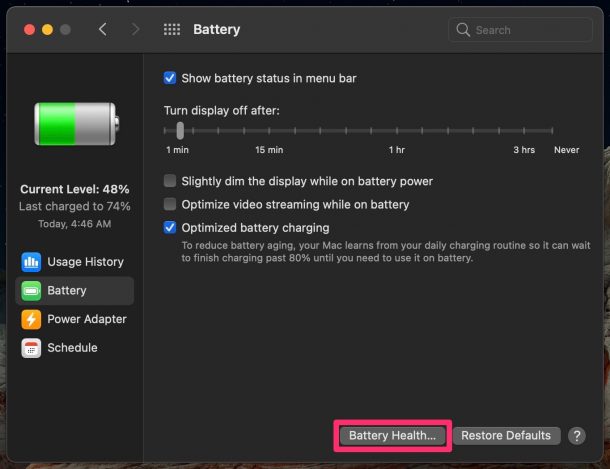
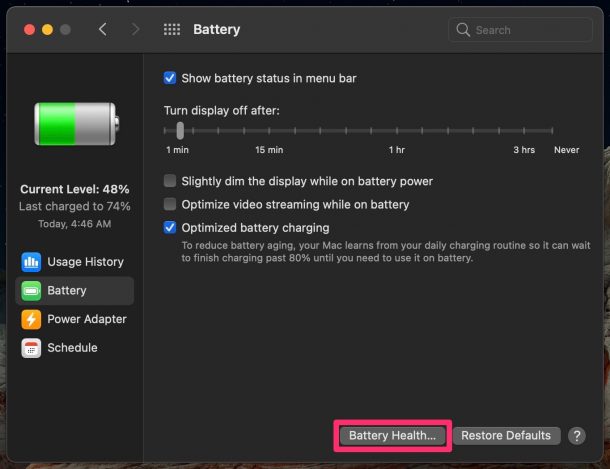 Ahora aparecerá una ventana emergente con toda la información importante de la batería. El porcentaje de capacidad máxima es lo que importa aquí. Para tener una idea básica, simplemente puede verificar el estado de la batería. Haga clic en Aceptar para salir de la pantalla cuando haya terminado.
Ahora aparecerá una ventana emergente con toda la información importante de la batería. El porcentaje de capacidad máxima es lo que importa aquí. Para tener una idea básica, simplemente puede verificar el estado de la batería. Haga clic en Aceptar para salir de la pantalla cuando haya terminado.

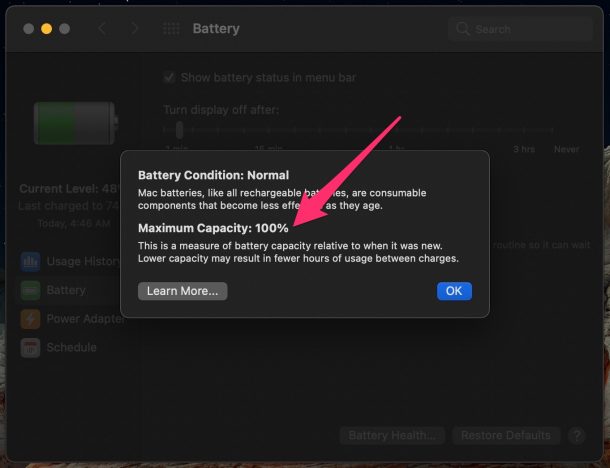
Así es como puede ver fácilmente el rendimiento de la batería de su Mac.
Verá el estado normal de la condición de la batería siempre que la capacidad máxima de la batería de su Mac sea superior al 80%. Cuando cae por debajo de este nivel, la condición de la batería cambiará a servicio, lo que indica que debe reemplazarla por Apple.
Simplifiquemos esto. Una capacidad máxima del 80% significa que la batería de tu Mac está funcionando al 80% de la duración nominal de la batería del modelo que tienes. Dicho esto, una capacidad máxima de más del 90% para una MacBook de un año se considera decente si la usa con regularidad. Encontrará la necesidad de reemplazar la batería, especialmente después de los dos años, cuando cae por debajo del 80% en la mayoría de los casos de uso.
Otra opción es verificar el recuento de ciclos de la batería de Mac , que puede ofrecer un indicador del historial de uso de la batería, el rendimiento de la batería y también el estado, mostrándole cómo muchas veces la batería se ha agotado y cargado.
El informe estado de la batería fue presentado por primera vez por Apple poco después, la compañía fue criticada por estrangular intencionalmente el rendimiento de sus viejos modelos de iPhone en función del estado de la batería. Aunque la función de verificación del estado de la batería ha estado disponible para iPhone por un tiempo, desde 2018 , aunque Apple tardó algunos años más en llevar la función a las Mac por cualquier motivo. También puede verificar el estado de la batería de su Apple Watch.
¿Verificó el estado de la batería de su computadora portátil Mac? ¿Cómo es la salud de la batería y cuánto dura la batería de tu Mac? ¿Consideraría un reemplazo de batería? Háganos saber sus pensamientos, opiniones y experiencias con el estado de la batería de su MacBook dejando un comentario.